
Сервіс має програми-клієнти для всіх найбільш поширених систем, включаючи Windows, Mac OS, Linux, а також для мобільних пристроїв. Мова піде про Dropbox, яким вже користуються декілька десятків мільйонів людей по всьому світу, але до сих пір не всі знають про цей сервіс. Давайте заповнимо цю прогалину ...
1. Короткий опис і реєстрація в сервісі
Розберемося, що представляє собою Dropbox і як ним користуватися. Dropbox - це хмарне сховище даних, яке дозволяє зберігати ваші файли в інтернеті, синхронізувати їх між усіма вашими комп'ютерами і мобільними пристроями, а також швидко ділитися цими файлами з друзями і колегами. Ви поклали документ в папку Dropbox - і практично відразу він з'являється на вашому ноутбуці. Змінили щось в іншому документі і через хвилинку вже має актуальну версію документа на всіх ваших комп'ютерах! Забудьте про метушню з флешкою від комп'ютера до ноутбука і назад з документами :)
Для початку роботи потрібно зареєструватися в сервісі. До речі, за посиланням ви отримаєте бонусом +500 мегабайт додатково до 2 Гб, які видаються безкоштовно кожному користувачеві.
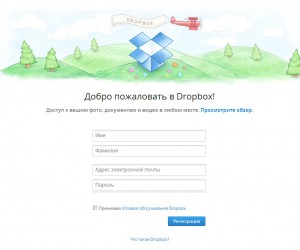
Після реєстрації вам буде запропоновано завантажити клієнт Dropbox для вашої системи. Завантажуємо і запускаємо. Установка проста, як 3 копійки:

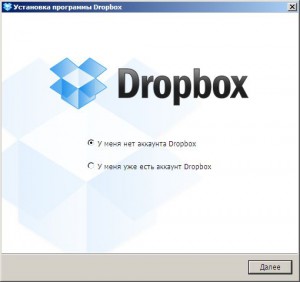
2. Основи роботи з Dropbox
Отже, ви встановили Dropbox, вітаю! Пройдемося по основних моментах роботи з програмою. У звичайному робочому стані значок Dropbox'а виглядає у вигляді синього ящика із зеленою галочкою (подвійний клік по цьому значку відкриває папку з Dropbox'ом):
У папці Мої документи у вас з'явилася нова папка Dropbox. якщо, звичайно, ви не змінювали місце розташування під час установки програми:
Як тільки ви покладете файл в цю папку, відразу почнеться синхронізація (при наявності інтернету), тобто, програма закачає його в хмарне сховище, потім звідти він буде завантажений на всі ваші комп'ютери. Про те, що синхронізація файлів йде повним ходом, ви зможете дізнатися по значку (2 крутяться маленькі сині стрілочки):
Якщо натиснути правою / лівою кнопкою мишки по значку Дропбокса, то з'явиться невелике віконце:
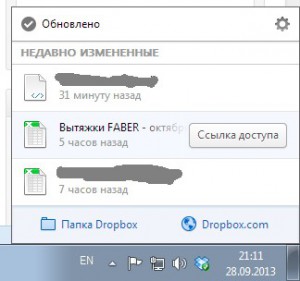
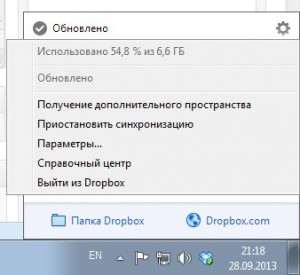
У додаткових налаштуваннях Дропбокса (натисніть на шестірню в правому верхньому куті) ви можете подивитися обсяг використаного місця, поставити синхронізацію на паузу при необхідності, отримати більше місця, вийти з облікового запису, або зайти в ще більш додаткові 'Параметри ...'. У цих Параметрах є можливість, наприклад, перемістити папку Dropbox в інше місце на жорсткому диску, обмежити швидкість синхронізації файлів, вибрати тільки певні каталоги для синхронізації, змінити мову (російського поки немає Русский вже є!) І деякі інші дії. Але поки залишимо налаштування в спокої і перейдемо до більш практичним питанням.
3. Як швидко поділитися файлом з другом / колегою?
Отже, ви хочете швидко поділитися будь-яким файлом з одним. Для цього, перш за все, копіюємо потрібний файл в папку Dropbox. Потім чекаємо закінчення синхронізації, після цього отримуємо посилання на файл, натиснувши правою кнопкою на файлі і вибравши в меню 'Поділитися посиланням'. (Точно також можна поділитися посиланням і на папку з файлами, в цьому випадку одержувач побачить список усіх файлів у папці і зможе їх все скачати або окремо, або у вигляді zip-архіву).
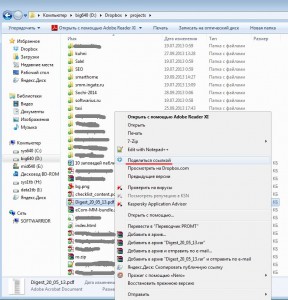

4. Створюємо веб-галерею з папки з фотографіями / картинками за 5 хвилин
Одержувач вашого посилання побачить галерею фотографій приблизно в такому вигляді (і може разом скачати всі фотки в архіві, вибравши пункт Завантажити як ZIP-файл. Як показано на скріншоті):
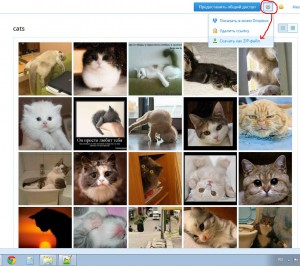
5. Спільна робота: настройка загальної папки між різними комп'ютерами
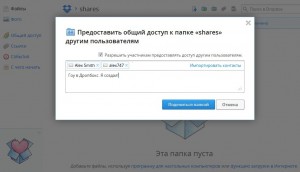
До речі, подивитися список загальних папок і внести зміни (додати / видалити учасників, скасувати спільний доступ або самому вийти з числа учасників) ви можете на сайті Дропбокса в розділі 'Загальний доступ'.
6. Висновок
Я розповів вам про основні можливості і функції Dropbox'а і цього цілком достатньо для того, щоб почати ним користуватися. Дропбокс не єдиний сервіс подібного роду, але він з'явився одним з перших і надав дійсно потрібні і корисні функції зі зручним інтерфейсом. Dropbox простий, він не має купу складних налаштувань - і в цьому його сила.
Пару слів про ціни. Спочатку Dropbox дає безкоштовно 2 Гб місця на своїх серверах, з можливістю розширення до 18 Гб (500 Мб за кожного запрошеного вами друга / подруги). Якщо з часом вам буде потрібно більше місця, то розробники пропонують тарифні плани Pro, які починаються від $ 9,99 на місяць за 100 Гб.
P.S. Ви дочитали статтю до кінця і ще не поставили Дропбокс? Тепер саме час зробити це :) Реєстрація в Dropbox'е